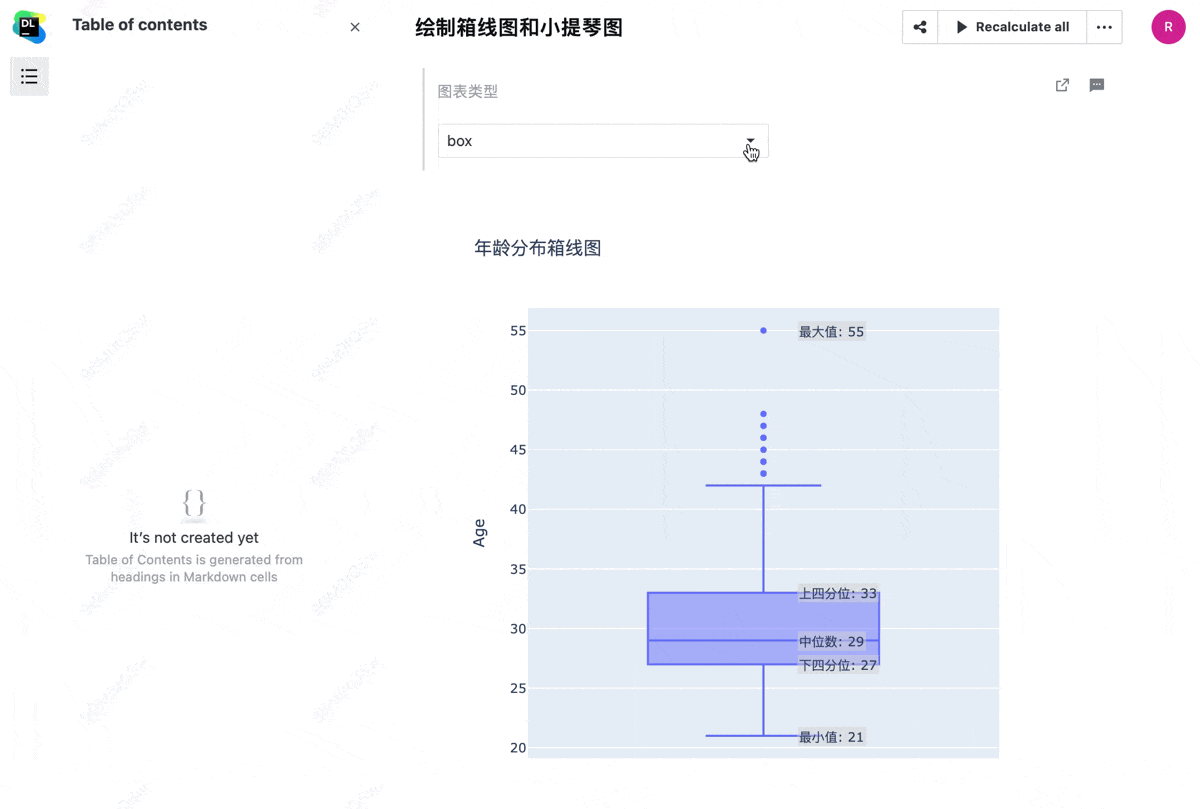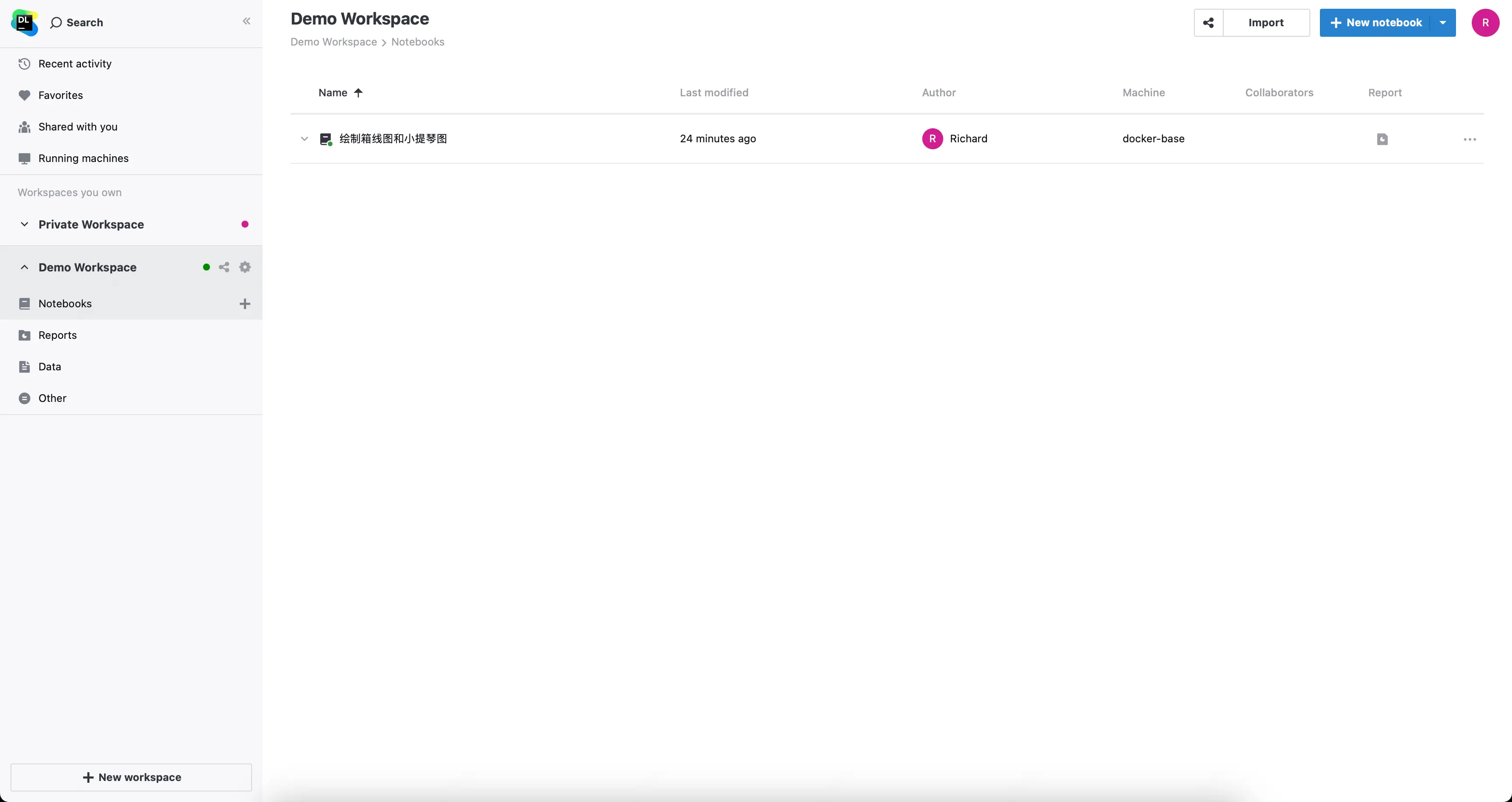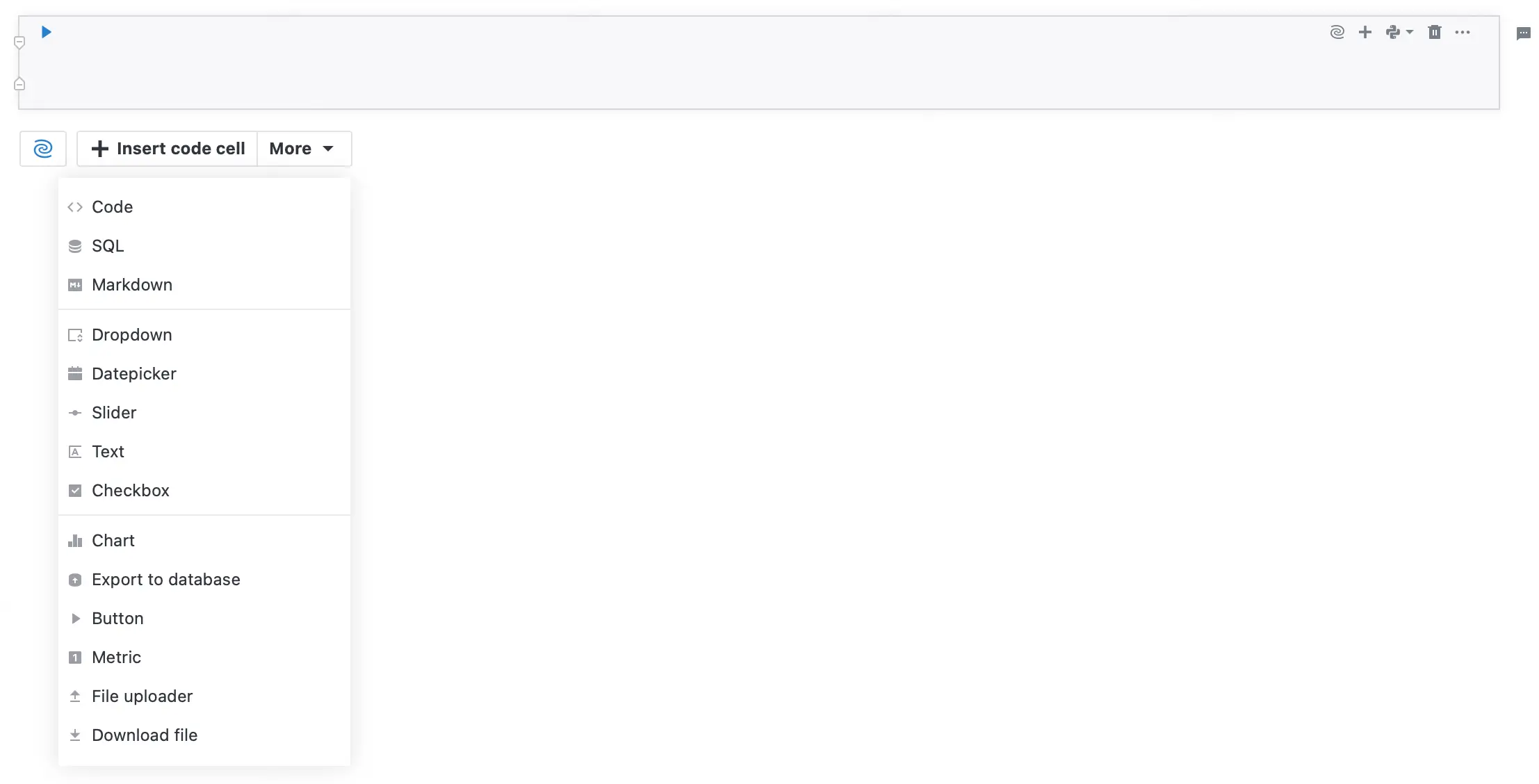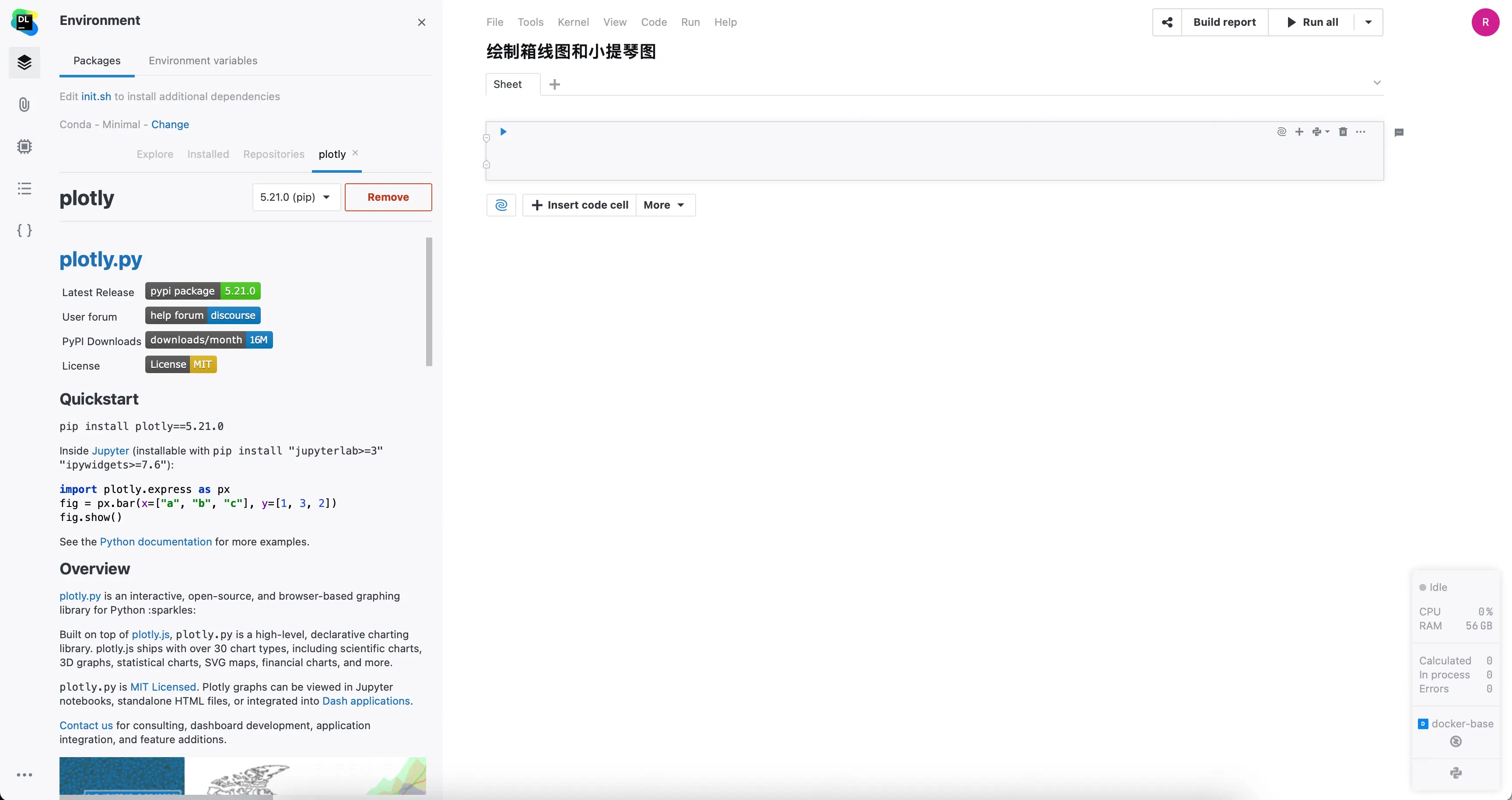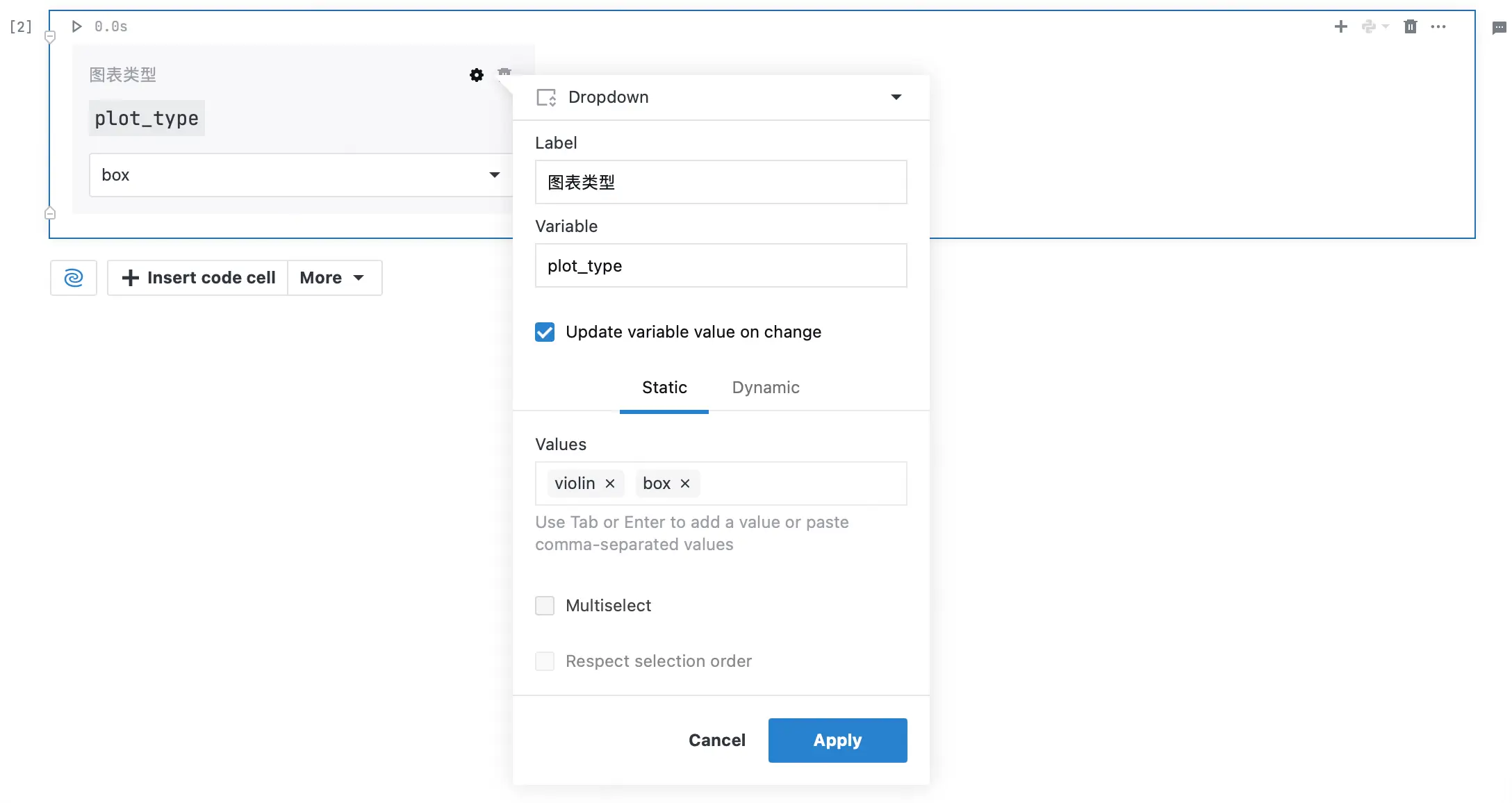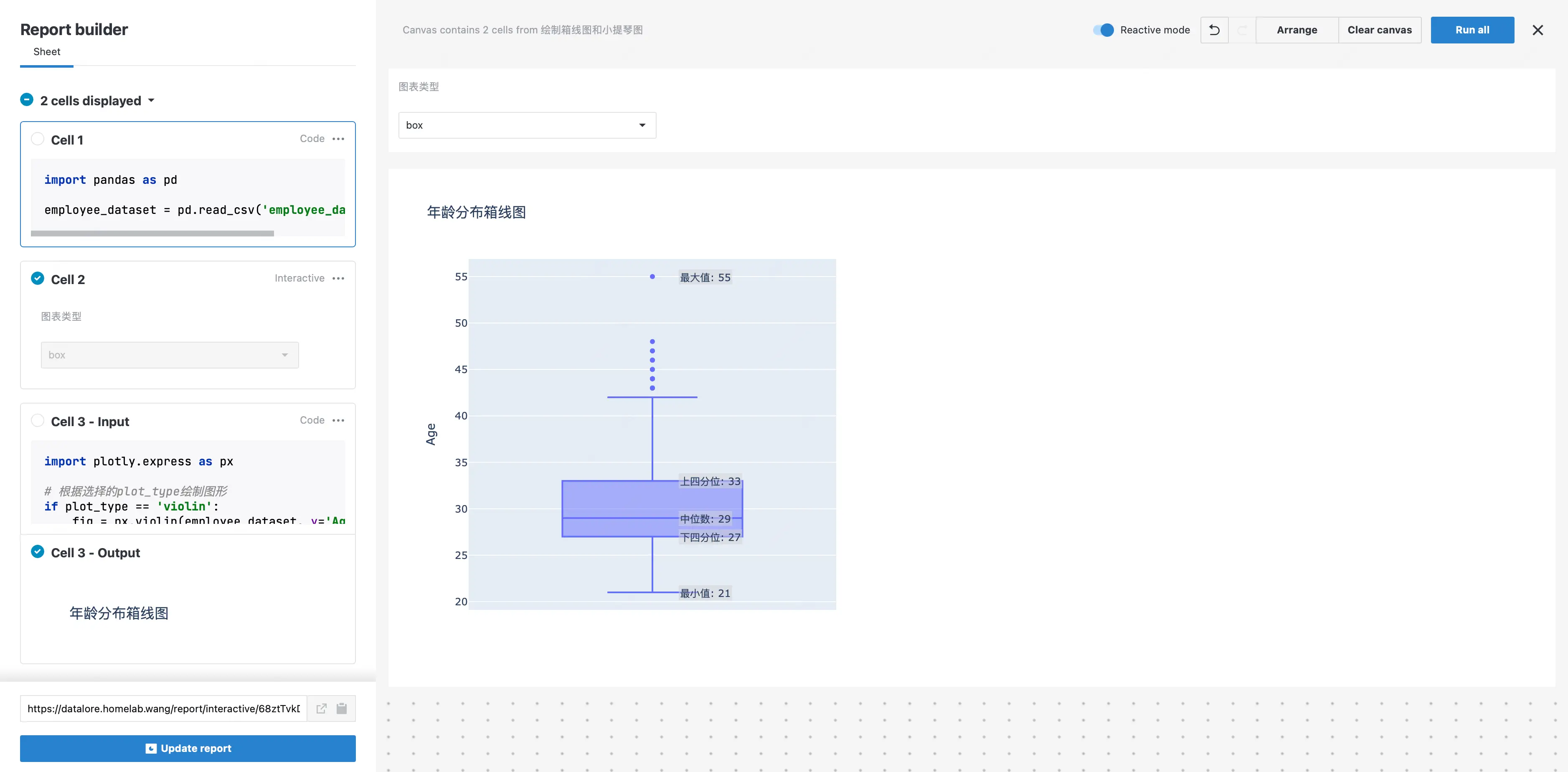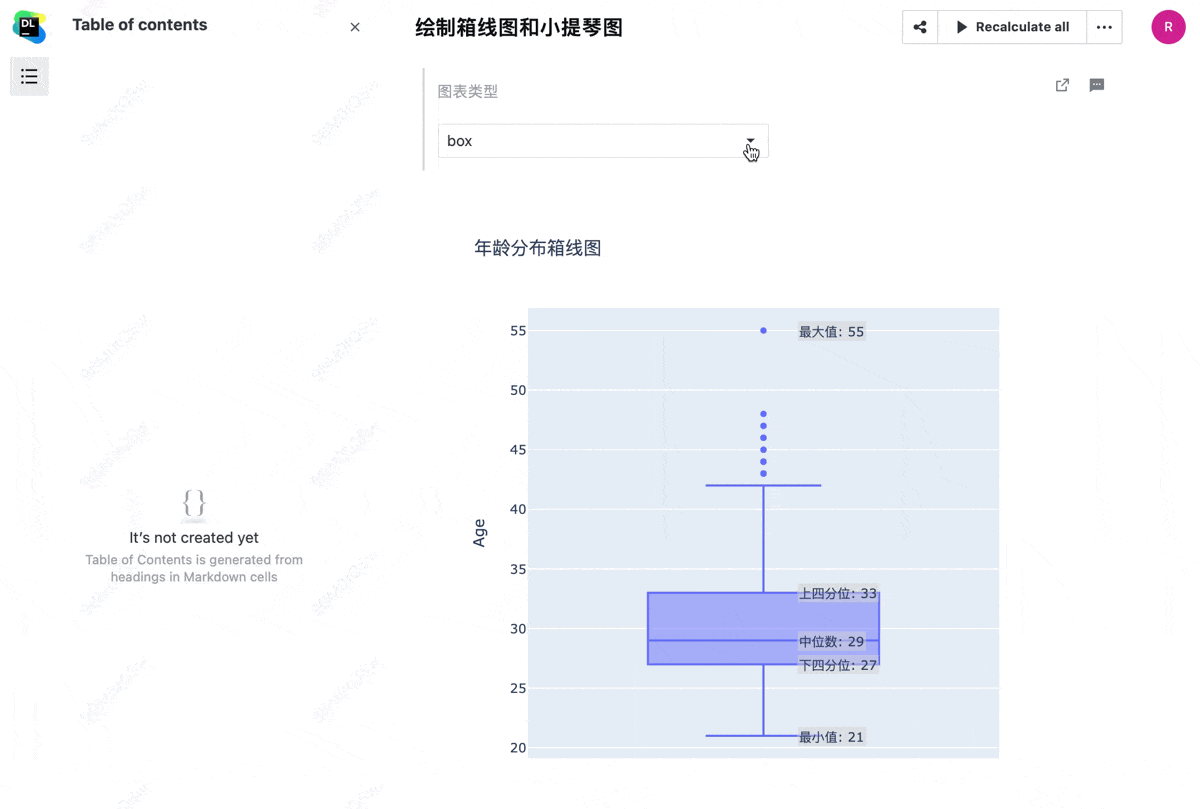Datalore 在线 Jupyter Notebook
Datalore 是一个在线的 Jupyter Notebook 服务,由 JetBrains 开发,提供了自部署的选项,10 个用户以内免费,作为 notebook 分享和可视化工具比较实用。
安装部署
Datalore 提供了比较简单的容器化部署方式,可以使用 Docker Compose 快速部署,版本号可修改为最新的版本。
version: "3.9"
services:
datalore:
image: jetbrains/datalore-server:2023.2 # 替换为最新的版本
ports:
- "8080:8080"
expose: [ "8081", "5050", "4060" ]
networks:
- datalore-agents-network
- datalore-backend-network
volumes:
- "datalore-storage:/opt/data"
- "/var/run/docker.sock:/var/run/docker.sock"
environment:
#DATALORE_PUBLIC_URL: "https://datalore.example.com"
DB_PASSWORD: "changeme"
postgresql:
image: jetbrains/datalore-postgres:2023.2 # 替换为最新的版本
expose: [ "5432" ]
networks:
- datalore-backend-network
volumes:
- "postgresql-data:/var/lib/postgresql/data"
environment:
POSTGRES_PASSWORD: "changeme"
volumes:
postgresql-data: { }
datalore-storage: { }
networks:
datalore-agents-network:
name: datalore-agents-network
datalore-backend-network:
name: datalore-backend-network
使用演示
我们以在可视化笔记中介绍的绘制箱线图和小提琴图案例为例,演示 Datalore 的使用。
-
Datalore 主界面
在主界面中,我们可以创建新的 workspace 以及 notebook。
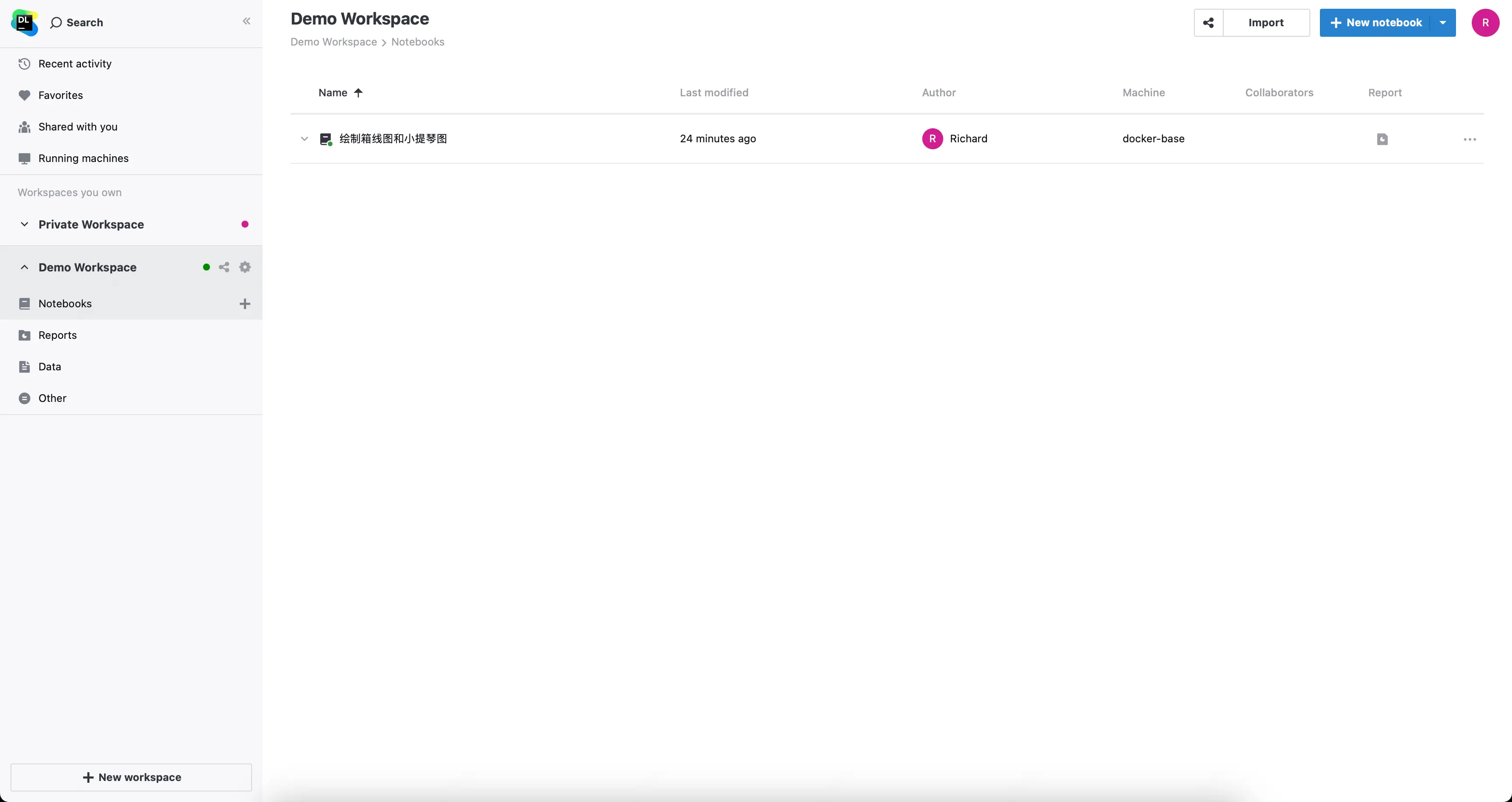
-
Notebook 交互式元素
Datalore 增强了原生 Jupyter Notebook,添加了交互式元素,如下拉框、滑块、日期选择器等。
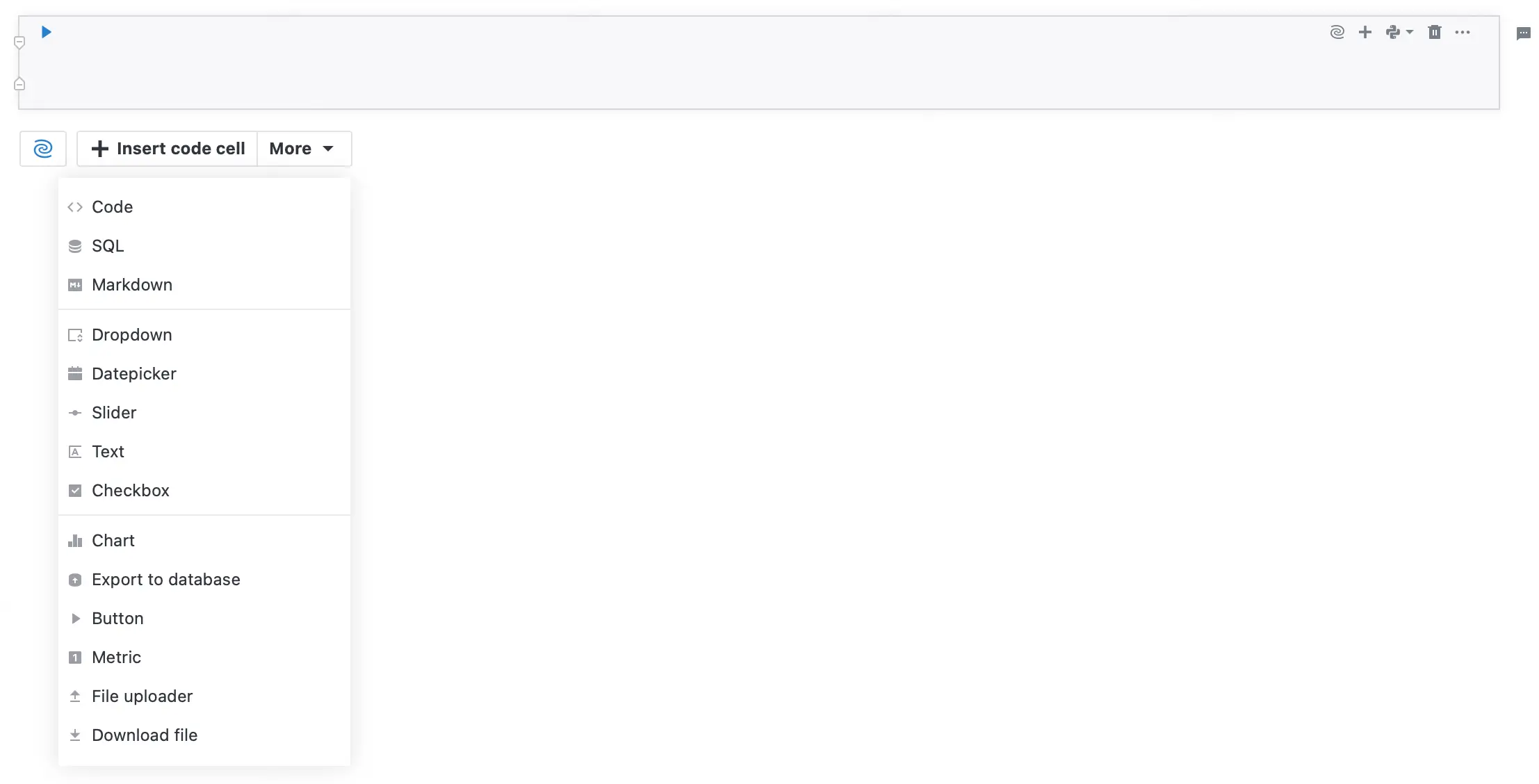
-
环境配置
Datalore 支持低代码甚至无代码的方式配置环境,可以直接在 Environment 选项卡中安装需要的库。
本案例中,我们需要安装 plotly 库。
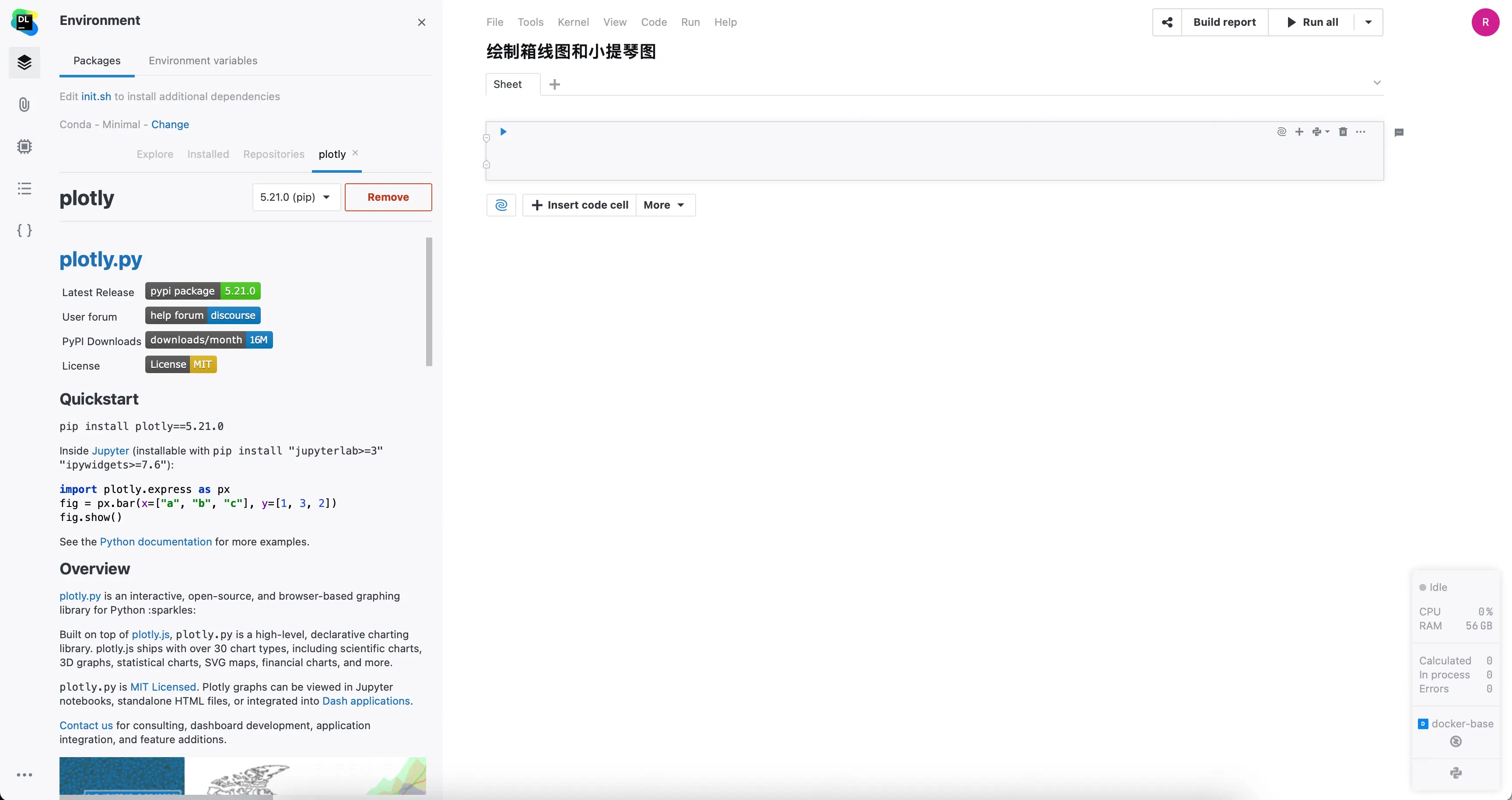
-
绘制箱线图和小提琴图
首先我们导入数据集,然后创建一个下拉框,用于选择箱线图或小提琴图,最后根据选择的图表类型绘制图表。
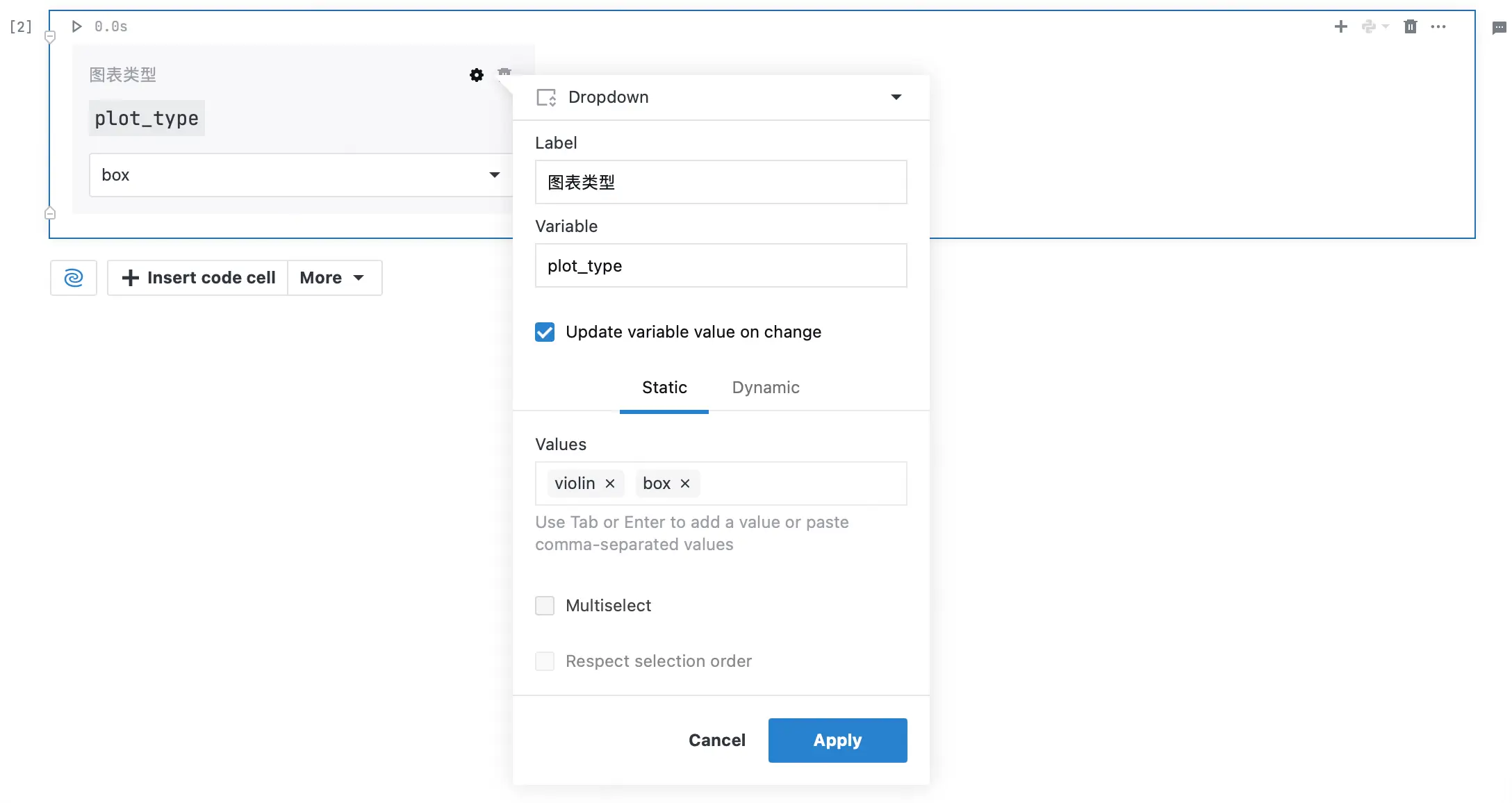
-
发布分享
在 Datalore中,我们可以将 notebook 发布为一个分享链接,方便他人查看,同时可以选择发布的内容。
例如这里我们去掉了代码部分,只保留了下拉框和图表。
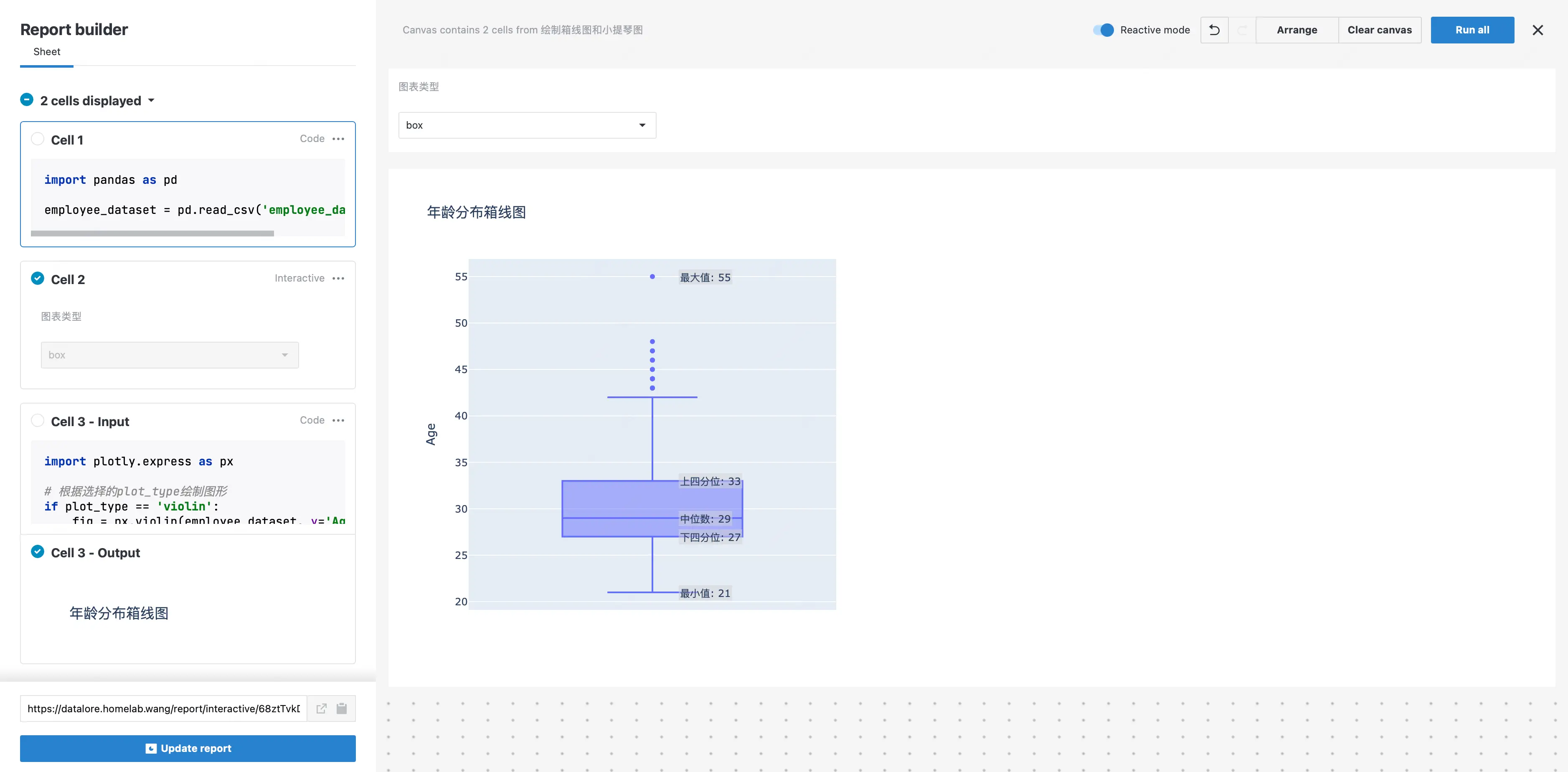
可以看到效果如下,就变成了一个交互式的图表展示页面。